
Käytännössä kaikki älypuhelimet voivat jakaa yhteyden jakamalla datayhteytensä muiden laitteidesi kanssa. Voit tehdä tämän Wi-Fin, USB-kaapelin tai Bluetoothin kautta - jos operaattorisi sallii. Saatat joutua maksamaan ylimääräistä.
Sinun pitäisi pystyä jakamaan yhteys puhelimellasi, jos se on älypuhelin, jossa on mobiilidatayhteys. Tämä sisältää iPhonet, Android-puhelimet, Windows-puhelimen, BlackBerriesin, Firefox-puhelimet ja melkein kaiken muun.
Sallivatko operaattorisi ja solukkosuunnitelmasi sen?
LIITTYVÄT: Kuinka käyttää iPhonen henkilökohtaista hotspotia PC: n tai Macin kytkemiseen
Se, voitko muodostaa yhteyden, ei riipu pelkästään puhelimesta. Se riippuu matkapuhelinoperaattoristasi ja suunnitelmastasi, jonka sinulla on niiden kautta.
Vaikka maksat tiedoista, se ei välttämättä tarkoita, että voit käyttää näitä tietoja yhteyden muodostamiseen. Oletetaan esimerkiksi, että sinulla on tietosuunnitelma, joka antaa sinulle 1 Gt mobiilidataa kuukaudessa. Jos tämä on halpa, edullisin suunnitelma, on mahdollista, että operaattorisi ei anna sinun käyttää tätä 1 Gt: n jakamiseen. Operaattorin toimittamassa Android-puhelimessa tai iPhonessa jakaminen voidaan poistaa käytöstä. Jos yrität päästä vankilaan iPhonessa tai käyttää kolmannen osapuolen jakamissovelluksia Android-puhelimessa kiertääksesi tämän rajoituksen, he voivat estää kannettavan tietokoneen jaetun liikenteen - se näyttää erilaiselta kuin älypuhelimen liikenne - tai lisätä hyödyllisesti jakamisvaihtoehdon ja aloita veloitusta siitä.
Saatat joutua maksamaan ylimääräisen 5–10 dollaria kuukaudessa jakamisesta tai päivittämään kalliimpaan suunnitelmaan, joka vain sisältää sen. Tietojen jakaminen voi maksaa ylimääräistä - esimerkiksi sinulla voi olla rajoittamaton datasuunnitelma, joka antaa sinulle rajoittamattoman määrän mobiilidataa älypuhelimeesi, mutta sisältää vain muutaman gigatavun kuukausia nopeaa dataa jakamisen yhteydessä. Voit mennä ulos tielle käytä vähemmän tietoja tietokoneellasi yhteyden muodostamiseen . Tarkista matkapuhelinsiirtosuunnitelmasi tai ota yhteyttä operaattoriin saadaksesi lisätietoja.
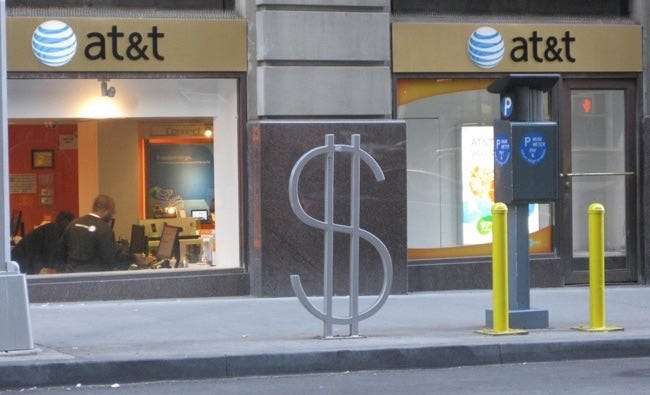
Akun käyttöikää koskevat näkökohdat
LIITTYVÄT: Kuinka yhdistää Android-puhelimesi ja jakaa Internet-yhteys muiden laitteiden kanssa
Jaettu yhteys kuluttaa älypuhelimesi akun kestoa - ainakin yleinen Wi-Fi-jako. Puhelimesi on käytettävä Wi-Fi-radiota paikallisen Wi-Fi-verkon käyttämiseen, johon kannettava tietokone, tabletti ja muut laitteet voivat muodostaa yhteyden. Sen on sitten siirrettävä liikenne edestakaisin.
Tämä voi käyttää melko vähän akun käyttöikää, joten ota se huomioon. Harkitse puhelimen liittämistä virtalähteeseen tai a kannettava akku ladata sitä. Voit myös vain liittää puhelimesi kannettavaan tietokoneeseen ja käyttää virtaa kannettavasta tietokoneesta.
Varmista, että poistat kannettavan hotspot-ominaisuuden käytöstä myös silloin, kun et käytä sitä - ota se käyttöön vain, kun sinun on liitettävä siihen. Muista, että puhelimesi akku tyhjenee nopeammin, kun käytät tätä ominaisuutta, ja suunnittele sen mukaan.
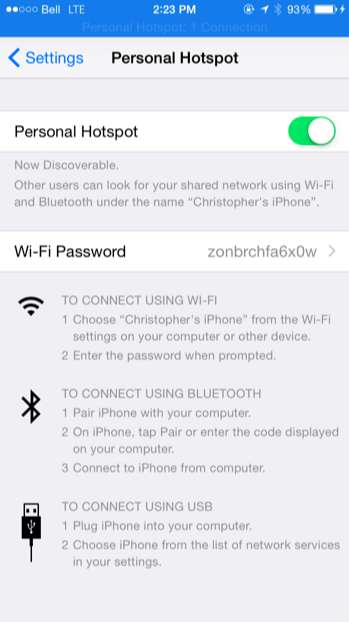
Wi-Fi, USB ja Bluetooth-jako
LIITTYVÄT: Kuinka saada tietokoneen selain käyttämään vähemmän tietoja jaettaessa
On olemassa useita tapoja sitoa. Useimmat ihmiset ajattelevat yleensä Wi-Fi-hotspot-ominaisuutta, mutta voit myös jakaa yhteyden USB-kaapelilla tai langattomalla Bluetooth-yhteydellä.
- Ja sisään : Kun käytät tätä ominaisuutta, puhelin luo paikallisen Wi-Fi-verkon. Voit liittää laitteesi siihen samalla tavalla kuin yhdistät ne mihinkään muuhun verkkoon, ja puhelimesi tarjoaa Internet-yhteyden - edelleenlähettää liikenteen automaattisesti edestakaisin matkapuhelinverkon kautta. Tämä on helppokäyttöinen, ja laitteiden liittäminen henkilökohtaiseen verkkoon on helppoa - valitse vain laite Wi-Fi-verkkojen luettelosta ja kirjoita salasana, jonka voit määrittää puhelimellasi. Voit saada nopeita Wi-Fi-nopeuksia ja jopa liittää useita laitteita kerrallaan.
- USB kaapeli : Älypuhelimissa on myös USB-jako-ominaisuus. Liitä ne kannettavaan tietokoneeseen - tai jopa pöytätietokoneeseen - USB-kaapelilla. Tietokone voi sitten käyttää älypuhelinta muodostaakseen yhteyden Intenretiin, ja kaikki tapahtuu USB-yhteyden kautta. Tämä menetelmä voi olla nopeampi kuin Wi-Fi (koska se on langallinen), ja USB-kaapeli tarjoaa virtaa puhelimeen jopa kannettavasta tietokoneesta. Sinun ei tarvitse määrittää Wi-Fi-yhteyttä, ja voit jopa yhdistää tietokoneita ilman Wi-Fi-yhteyttä mobiilidataverkkoon. Voit kuitenkin liittää vain yhden laitteen kerrallaan USB-jakamisen kautta, ja se edellyttää, että laitteella on USB-portti. Saatat joutua asentamaan myös sopivat ohjaimet.
- Bluetooth : Voit myös jakaa älypuhelimen mobiilidatayhteyden muiden laitteiden kanssa langattoman Bluetooth-radion kautta. Tätä kutsutaan henkilökohtaiseksi Bluetooth-verkoksi tai PAN: ksi. Laitteet, jotka sisältävät Bluetooth-radioita, voivat muodostaa yhteyden älypuhelimeen Bluetoothin kautta ja käyttää Internetiä sen kautta. Tämä menetelmä on hitaampi kuin Wi-Fi, ja Bluetooth-laitteiden pariliitos voi olla monimutkaisempi ja kestää kauemmin kuin vain yhteyden muodostaminen Wi-Fi-verkkoon. Bluetooth-jakaminen kuluttaa kuitenkin vähemmän akunkestoa kuin Wi-Fi-hotspotin luominen, joten siitä voi olla hyötyä tilanteissa, joissa yrität säästää akun käyttöikää eikä välitä hitaammasta yhteydestä.
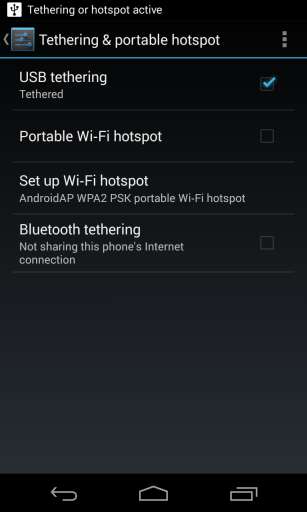
Kuinka sitoa
Jaetun yhteyden on oltava helppo ottaa käyttöön ja käyttää. Jos operaattorisi estää sen, et ehkä näe jakamisvaihtoehtoa lainkaan älypuhelimesi asetusruudussa. Jos esimerkiksi vierailet iPhonen asetusten näytössä ja et näe Personal Hotspot -vaihtoehtoa yläosassa, operaattorisi estää sen. Jos ominaisuus ei toimi sen jälkeen, kun olet ottanut sen käyttöön, operaattorisi saattaa vain estää sen lopussa sen sijaan, että poistat puhelimen vaihtoehdon käytöstä.
Esimerkiksi, iPhonessa , avaa Asetukset-näyttö ja napauta yläreunan lähellä kohtaa ”Henkilökohtainen hotspot” - sen tulisi olla ”Cellular” -kohdan ja ”Carrier” -kohdan yläpuolella. Android-puhelimella , avaa Asetukset-näyttö ja etsi ominaisuus nimeltä "Jaettu yhteys ja kannettava hotspot" - se voi olla eri paikassa puhelimesi valmistajan ja käyttämäsi Android-version mukaan. Voit myös käyttää kolmansien osapuolten jakamisohjelmia Android-puhelimessa.
Muun tyyppisissä puhelimissa siirry Asetukset-näyttöön - siinä tulisi olla selvästi merkitty "jakaminen", "mobiili hotspot" tai vastaavan nimetty ominaisuus.
Saatat ihmetellä, miksi sinun on usein maksettava ylimääräistä jakamisesta. Loppujen lopuksi, jos maksat tietyn määrän mobiilidataa, miksi et voi käyttää sitä mihin tahansa haluamaasi? Yleisesti sovittu syy johtuu siitä, että todennäköisemmin käytät tosiasiallisesti maksamiasi tietoja, jos jaat. Kyllä, se on typerää.
Kuvahyvitys: zombieite on Flickr







